
Innholdsfortegnelse:
- Forfatter John Day [email protected].
- Public 2024-01-30 11:24.
- Sist endret 2025-01-23 15:02.

Søk på nettet etter Arduino stoppeklokke. Du har sannsynligvis nettopp gjort det hvis du er her. Av personlig erfaring kan jeg fortelle deg at enhver stoppeklokke på internett enten er for kompleks (i kode, for nybegynnere), eller er altfor forenklet og ikke praktisk, som de som bare fortsetter å telle sekunder uten å tilbakestille.
Det tror du også, ikke sant? Vel, gjett hva. Jeg gjorde det, og dessuten tar jeg mine innspill direkte fra millis () -funksjonen- en endeløs linje med tall (til 49 dager, eller hva som helst). Den beste delen? Det er bare en linje.
Tilbakestilling er den faktiske vanskelige delen av stoppeklokken. For mellomliggende programmerere, hvis du ikke allerede har gjort det, kan du prøve å gjøre dette selv, med sekunder, minutter og timer sammen. Du skjønner hva jeg snakker om.
For nybegynnere, les videre og nyt deg i tankene mine.
Bare tuller, men løsningen jeg kom på er ganske pen. Her er hva det er:
Trinn 1: Løsningen
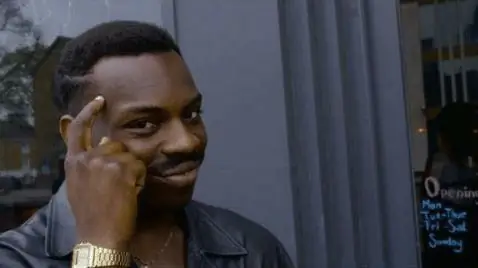
Så problemet er å tilbakestille. Det vi ønsker er en kontinuerlig, gjentakende syklus med tall, fra en endeløs utgang av sekvensielle tall (millis () - den teller i utgangspunktet millisekunder, eller faktisk 1.024 millisekunder, men uansett).
Det første du tenker på er å bruke forskjell, som time1 -time2 og en forsinkelse. Glem det. Det krever minst seks linjer med kode og en if -setning for å starte opp.
Så her er hvordan du gjør det. Vi har en grense (59). Vi vil at alt fra 0 til 59 skal gjentas om og om igjen. Hvordan?
Hva om … vi tok resten … av millisfunksjonen delt på 59…. Bingo!
Så det burde være slik:
(60 [som startverdi fordi grensen er 59] + millis () / 1000 [1000 millisekunder er et sekund]) % 60
Ok, la oss forklare. (%) eller modul, er i utgangspunktet en operator som (+) som finner resten. Som 9 % 2 = 1.
Så:
- resten av (60 + 0) % 60 = 0
- resten av (60 + 1) % 60 = 1
- resten av (60 + 58) % 60 = 58
- resten av (60 + 59) % 60 = 59
- resten av (60 + 60) % 60 = 60
- resten av (60 + 61) % 60 = 1
Se!
Nå, for delene.
Trinn 2: Delene

Ikke mye, i det hele tatt
- Enhver arduino
-
Enhver skjerm (jeg brukte 0,96 OLED, men du kan bruke det du har, bare sørg for å sette de riktige variablene i skjermfunksjonene på skjermen.)
Det er det.
Trinn 3: Koden
Her går du. Det er ganske tydelig kommentert, så det burde ikke være noen problemer. Bibliotekene og init for 0,96 OLED er i koden. Bytt den ut med din egen skjerm hvis den er annerledes.
// 0,96 OLED -biblioteker
#inkludere
#inkludere
#inkludere
#inkludere
// 0,96 OLED Init
#define OLED_RESET 4
Adafruit_SSD1306 -skjerm (OLED_RESET);
int sekunder;
int minutter;
int timer;
ugyldig oppsett () {
// Noen flere 0,96 OLED Init
display.begin (SSD1306_SWITCHCAPVCC, 0x3C);
display.clearDisplay (); display.setTextSize (2); display.setTextColor (HVIT); }
void loop () {
sekunder = (60 + millis () / 1000) % 60;
minutter = (60 + millis () / 60000) % 60; timer = (25 + millis () / 3600000) % 25;
display.clearDisplay ();
display.setCursor (0, 22); // skriv ut antall timer siden reset display.print (timer); display.print ("h:");
// skriv ut antall minutter siden tilbakestilling
display.print (minutter);
display.print ("m:");
// skriv ut antall sekunder siden tilbakestilling av display.print (sekunder); display.print ("s");
display.setCursor (0, 0);
display.print ("Stoppeklokke"); display.drawLine (0, 18, 128, 18, WHITE); display.display ();
}
Trinn 4: Etterbehandling …

Så det er det! Gjør nå hva du vil med det. Bruk noen egg, eller ta over nabolaget ditt.
Skål, Aarush
Anbefalt:
Arduino Leonardo stoppeklokke: 3 trinn

Arduino Leonardo Stoppeklokke: Kreditt: https://www.instructables.com/id/Arduino-Stopwatch … Denne stoppeklokke-designen stammer fra lenken ovenfor, som er en stoppeklokke som teller fra 1, mens denne teller ned fra 60 sekunder . Det meste av koden jeg har brukt følger originalen
Enkel CloudX M633 digital stoppeklokke: 4 trinn

Enkel CloudX M633 digital stoppeklokke: I dette prosjektet skal vi lage en versjon av en digital klokke som kan holde oversikt over timer, minutter og sekunder, akkurat som et stoppeklokke på mobiltelefonen! Vi skal bruke en LCD for å vise tiden
Arduino stoppeklokke ved bruk av I2C LCD: 5 trinn

Arduino stoppeklokke ved bruk av I2C LCD: I dette prosjektet skal jeg lære deg å bruke en LCD -skjerm og en Arduino som en interaktiv stoppeklokke. Når prosjektet er ferdig med koden, skal det se ut som bildet ovenfor. Gå til neste trinn for å lære hvor du skal begynne
Hvordan lage en stoppeklokke ved hjelp av Arduino: 8 trinn (med bilder)

Hvordan lage en stoppeklokke ved hjelp av Arduino: Dette er en veldig enkel Arduino 16*2 LCD -skjermstoppur ……….. /ZenoModiff
Enkel Arduino -klokke / stoppeklokke: 6 trinn (med bilder)

Enkel Arduino -klokke / stoppeklokke: Denne " instruerbare " vil vise og lære deg hvordan du lager en enkel Arduino Uno -klokke som også fungerer som stoppeklokke i bare noen få, enkle trinn
